Het valt niet te ontkennen dat PDF een van de meest gebruikte en veiligste formaten is voor het verzenden van documenten tussen verschillende apparaten. De meeste besturingssystemen hebben een eigen PDF-bestandlezer, waarmee u een document kunt lezen. Noch Windows, noch Mac OS X hebben echter een PDF-editor die krachtig genoeg is om PDF-afbeeldingsbestanden te bewerken. Hier kunt u leren hoe u PDF als afbeeldingsbestanden kunt bewerken met PDFelement.
Hoe beeld in PDF bewerken
Nadat u het PDF-document in PDFelement hebt geopend, klikt u op de knop Bewerken en vervolgens klikt u met de rechtermuisknop op de afbeelding. U krijgt de optie om de afbeelding te roteren, om te keren, uit te nemen, te vervangen of bij te snijden zoals u wenst.
Stap 1. Open bestand in PDFelement
Na de installatie opent u het PDF-bestand waarin u de afbeeldingen wilt bewerken. Klik hiervoor op de knop Bestanden Openen in het beginvenster. Selecteer de map van waaruit u het PDF-bestand wilt openen en klik nogmaals op de knop Openen.

Stap 2. Een afbeelding in PDF bewerken
Ga naar het Bewerken tabblad en klik op Bewerken om de beeldbewerkingsmodus te activeren. U kunt met de rechtermuisknop op de afbeelding klikken en de afbeelding knippen, kopiëren en plakken, de grootte en positie ervan aanpassen of gewoon verwijderen, naargelang uw behoeften.

Stap 3. Afbeeldingen toevoegen aan PDF
Als u nieuwe afbeeldingen aan uw PDF-bestand wilt toevoegen, klikt u op de optie Afbeelding Toevoegen en selecteert u de afbeeldingen die u aan het PDF-bestand wilt toevoegen. Zodra de afbeeldingen zijn geïmporteerd, kunt u ze overal in uw PDF-bestand plaatsen.

PDFelement is niet alleen een PDF-reader, maar een alles-in-één oplossing om uw PDF-bestanden te bewerken en te beheren. In tegenstelling tot de meeste PDF-editors, kunt u met PDFelement niet alleen de tekst in uw PDF-bestand bewerken, maar ook de afbeeldingen op de meest gemakkelijke manier. Dus als u zich afvraagt hoe u een PDF-afbeelding bewerkt, kunt u met PDFelement eenvoudig de grootte van uw afbeelding wijzigen, deze 90 graden draaien en de weergave-instellingen wijzigen.
De beeldbewerkingsfuncties van PDFelement houden hier niet op. U kunt ook tekst uit afbeeldingen extraheren. De nieuwste OCR-functie scant automatisch een afbeelding en stelt u in staat om de tekst in de afbeelding te bewerken. U kunt een PDF-afbeelding zowel op Mac als op Windows bewerken, dankzij de compatibiliteit van PDFelement met alle apparaten. Klik hier voor de volledige uitleg over de functies van PDFelement.
Andere PDF beeldbewerkers op het internet
1. Nitro Pro (PDF beeldbewerker)
Nitro PDF Pro is een andere PDF-editor van professioneel niveau waarmee u PDF-bestanden kunt maken, samenvoegen of converteren. Hoewel dit programma alle bewerkingsfuncties biedt, zijn ze begraven in vele andere instellingen. U kunt ook PDF-formulieren maken en deze ondertekenen of opslaan als Word-documenten. De enige unieke functie in Nitro PDF Pro is de cloud connectiviteit, die de documenten automatisch opslaat op cloud services zoals Dropbox of Google Drive. Alles bij elkaar kost het u meer dan $159,99.
Ondersteunt OS: Enkel Windows Versie
Prijs: $159.99
Waardering: 3.5/5
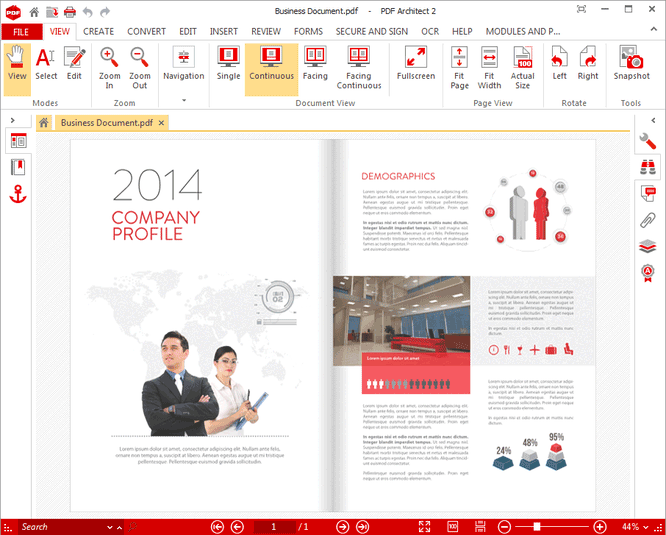
2. Inkspace
Inkspace is nog geen gratis PDF beeldbewerkingsprogramma. Met deze Pro beeldbewerkingsapplicatie kunt u in het programma PDF bestanden importeren en exporteren. Dit programma is niet geschikt voor basisgebruikers, omdat het bewerken van de tekst in het PDF-bestand erg moeilijk kan worden voor de meeste gebruikers. Aan de andere kant kunt u verschillende afbeeldingen toevoegen of vectorafbeeldingen tekenen in het PDF-bestand. Het hele PDF-document zal worden verdeeld in verschillende lagen en u kunt elke laag bewerken om aan uw behoeften te voldoen.
Ondersteunt OS: Windows
Prijs: Free
Waardering: 3/5
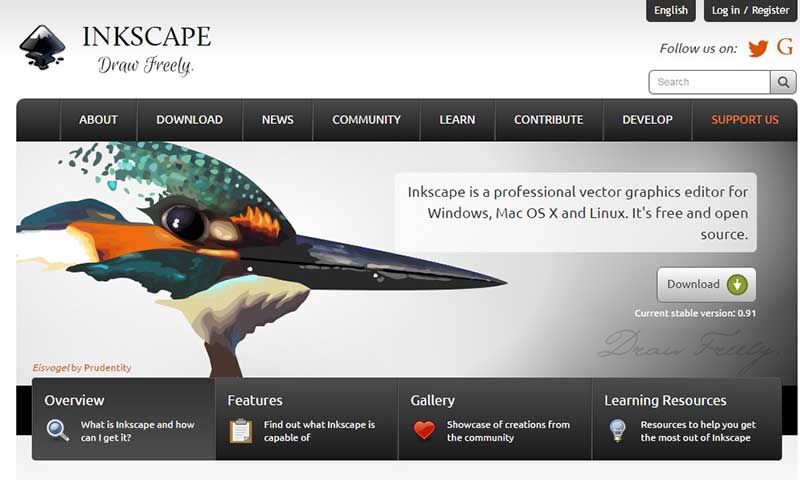
3. CutePDF Pro
CutePDF Pro is geen op zichzelf staande toepassing om PDF-bestanden te maken of te bewerken, maar het is een van de vele hulpmiddelen die samenwerken met andere programma's. De functies voor het bewerken van afbeeldingen zijn alleen aanwezig in de Pro-versie en u zult een andere plug-in van derden moeten installeren om deze functie functioneel te maken. Afgezien daarvan biedt deze PDF-editor tal van functies om PDF-pagina's te bewerken, waaronder de mogelijkheid om pagina's uit uw PDF-bestand te halen, nieuwe pagina's toe te voegen, bestaande pagina's te vervangen door nieuwe pagina's, of PDF-bestanden te converteren naar andere formaten zoals Image of doc, en DOCX.
Ondersteunt OS: Windows
Prijs: $89.99
Waardering: 3/5
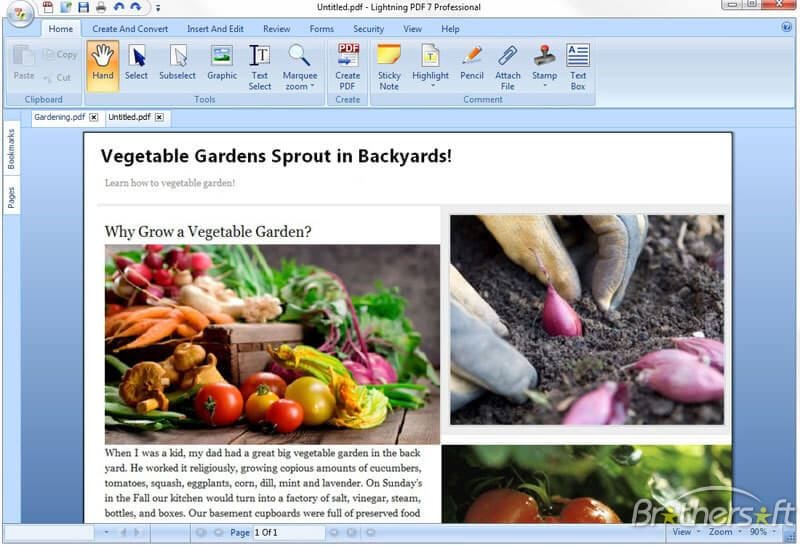



Carina Lange
Editor